כיצד להשתמש בתכונות עריכת אינסטגרם חדשות
אינסטגרם שיפרה לאחרונה את תכונות עריכת התמונות שלה, והפכה אותם למקיפים יותר ומאפשרת להשיג תוצאות טובות יותר. להלן מבט על האפשרויות החדשות וכיצד להשתמש בהן.
תכונות עריכת אינסטגרם חדשות
כדי לגלות את התכונות החדשות, אני אשתמש בתמונה פשוטה שצילמתי עם הטלפון החכם של אנדרואיד ואשתמש בתכונות החדשות באפליקציית אינסטגרם כדי לערוך אותן - גם אפליקציית iOS קיבלה את אותן התכונות.
עד עכשיו, החלת פילטר אינסטגרם עלתמונה פירושה שאתה צריך להסתפק בשינויים שהוגדרו מראש שהפילטר האמור יביא. כלומר, לא יכולת להחליט בכמות "ולנסיה" שרצית בתמונה שלך. עכשיו אתה יכול; פשוט בחר את המסנן הרצוי והקש עליו שוב לאחר שנבחר.
ואז, פשוט לשחק עם המחוון כדי להשיג את ה-תוצאה שאתה רוצה. אתה יכול גם להוסיף מסגרת אם תרצה, מאותו מקום, שבו הם זמינים. בסיום, אשר את בחירתך באמצעות הכפתורים בתחתית.

גם מערך שלם של תכונות עריכה נוסף. הקש על כפתור הברגים במסך העריכה הראשי של אינסטגרם כדי לראות אותם.
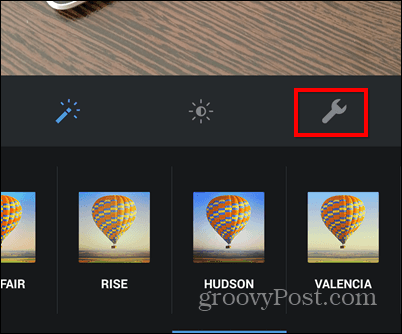
יופיע חבורה שלמה של אפשרויות עריכה מגניבות, שיכולות להפוך את אינסטגרם לאפליקציית עריכת התמונות של רוב המשתמשים.
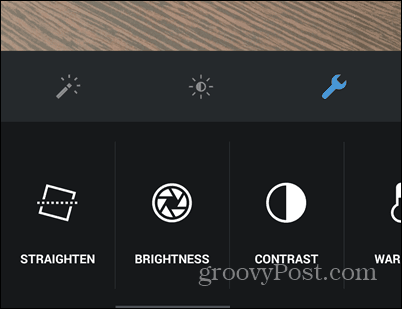
אתה יכול ליישר את התמונה שלך, להתאים את הבהירות והניגודיות, כמו גם את החום והרוויה שלה. אתה יכול גם להתאים דגשים וצללים, כמו גם לחדד את התמונה במידת הצורך.
ברוב המקרים תקבל את אותו המחוון (שמוצג לעיל) המאפשר לך להחליט מה הסכום שאתה רוצה.
בכל מקרה, התוצאות נראות באופן מיידי ותוכלו לשחק סביב עד שתשיג את האפקט הרצוי.
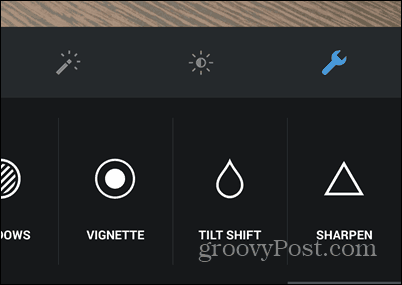
הדברים שונים כשמדובריישור הדימוי שלך. המחוון מוחלף על ידי סולם זווית, בו תוכלו להשתמש כדי להגדיר את אופן ההטיה של התמונה. החלק הטוב הוא שלא תסתפקו רק בסיבוב התמונה, תוכלו להטות אותה לכל כיוון שרק תרצו.
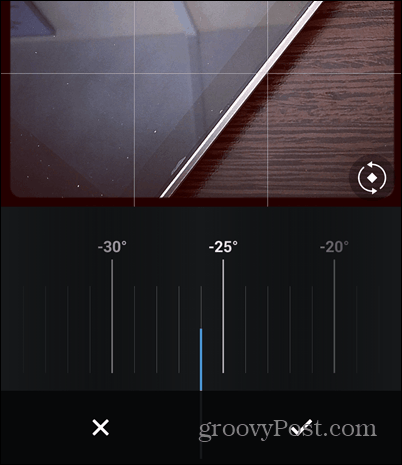
התכונה Tilt Shift מעניינת ושימושיתבאופנות רדיאליות וגם לינאריות. החלק הגדול הוא שאתה יכול להתאים בקלות את גודל האזור במיקוד על ידי אחיזת האצבע על המסך והנעת אצבע נוספת סביב האזור.
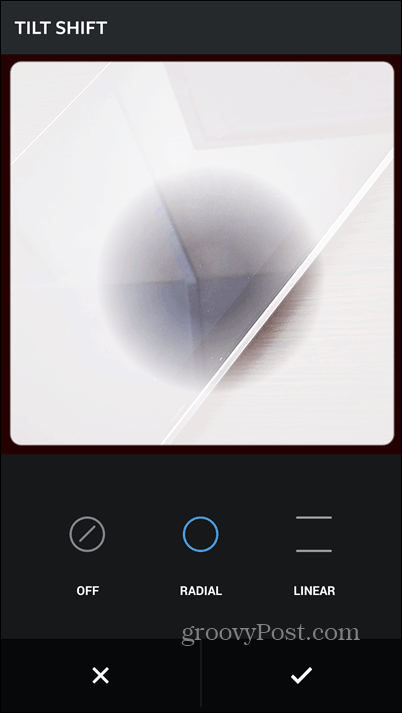
בסך הכל, תכונות עריכת התמונות של אינסטגרם אינן תואמות לאפליקציות ייעודיות, כמו PicShop Pro, אך הן צריכות להיות מספיקות עבור מרבית המשתמשים. יותר מזה, הם מאוד קלים לשימוש.
הורד אינסטגרם לאנדרואיד
הורד אינסטגרם לאייפון










השאר תגובה